Saisie automatique Google inactive avec Chrome
Résolu/Fermé
luckygirl63
Messages postés
253
Date d'inscription
vendredi 6 mai 2016
Statut
Membre
Dernière intervention
4 novembre 2023
-
27 janv. 2018 à 13:41
pistouri Messages postés 18326 Date d'inscription dimanche 14 juin 2015 Statut Contributeur Dernière intervention 19 avril 2024 - 11 févr. 2018 à 14:46
pistouri Messages postés 18326 Date d'inscription dimanche 14 juin 2015 Statut Contributeur Dernière intervention 19 avril 2024 - 11 févr. 2018 à 14:46
A voir également:
- Saisie automatique chrome ne fonctionne pas
- Message automatique thunderbird - Guide
- Réponse automatique outlook - Guide
- Restaurer onglets chrome - Guide
- Sommaire automatique word - Guide
- Autorisation non accordée d'activer la saisie vocale - Forum Xiaomi
4 réponses

pistouri
Messages postés
18326
Date d'inscription
dimanche 14 juin 2015
Statut
Contributeur
Dernière intervention
19 avril 2024
8 355
Modifié le 10 févr. 2018 à 19:04
Modifié le 10 févr. 2018 à 19:04
Bonjour ,
-Assurer vous que Google Chrome soit à jour
La dernière version est → Version 64.0.3282.140
Pour le savoir effacer tout dans la barre d 'adresse (URL) et copier/coller
chrome://settings/help
Puis Entrée clavier ou clic droit coller l 'URL et y accéder
- Vérifier si le service de prédiction pour les recherches et les urls est activé
Va sur les petits points en haut et à droite de la page
Paramètres
Puis au bas de la page → Paramètres avancés
Rubrique → Confidentialité et sécurité
Activer → Utiliser un service de prédiction afin de compléter les recherches et les URL saisies dans la barre d'adresse
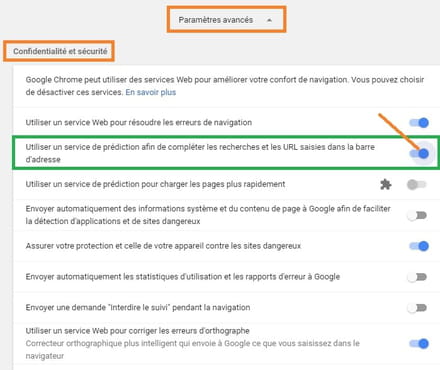
-Vider le cache et l 'historique de Google chrome.
Effacer tout dans la barre d 'adresse (URL) et copier/coller
chrome://settings/clearBrowserData
Puis Entrée clavier ou clic droit coller l 'URL et y accéder
Sélectionner → Toutes les périodes
Cocher si ce n 'est pas le cas
- Historique de navigation
- Cookies et autres données de site
- Images et fichiers en cache
Pour terminer clic sur → Effacer les données
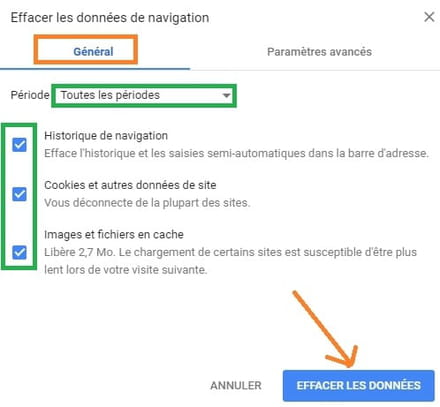
Ou bien avec Speedyfox
Si pas mieux :
Redémarrer le PC
Faite un nettoyage disque comme ceci
Si de nouveau pas mieux
Désinstaller Google chrome avec Revo
Désinstallation + scan avancé
Redémarrer le PC
Réinstaller Google Chrome
Info :
Penser à sauvegarder les favoris au cas ou
Ouvres Google chrome
Dans la barre d 'adresse (URL) fait un copier coller de cette commande
chrome://bookmarks/
Puis entrée avec la touche du clavier
- Menu en haut à droite (les petits points) > Favoris et gestionnaire des favoris.
- clic sur Organiser et Exporter les favoris vers un fichier HTML
-Pour réimporter ses favoris, toujours sur le menu Organiser, clic sur Importer les favoris depuis un fichier HTML
- Parcourir vos dossiers et sélectionnez votre fichier HTML pour réimporter vos favoris sur Google Chrome
A+
-Assurer vous que Google Chrome soit à jour
La dernière version est → Version 64.0.3282.140
Pour le savoir effacer tout dans la barre d 'adresse (URL) et copier/coller
chrome://settings/help
Puis Entrée clavier ou clic droit coller l 'URL et y accéder
- Vérifier si le service de prédiction pour les recherches et les urls est activé
Va sur les petits points en haut et à droite de la page
Paramètres
Puis au bas de la page → Paramètres avancés
Rubrique → Confidentialité et sécurité
Activer → Utiliser un service de prédiction afin de compléter les recherches et les URL saisies dans la barre d'adresse
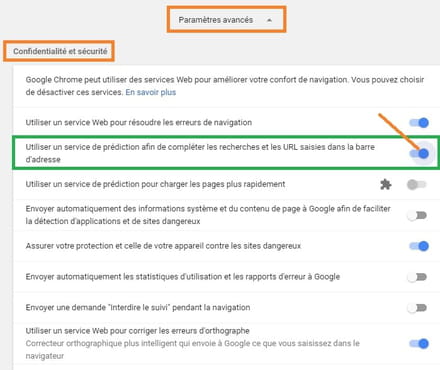
-Vider le cache et l 'historique de Google chrome.
Effacer tout dans la barre d 'adresse (URL) et copier/coller
chrome://settings/clearBrowserData
Puis Entrée clavier ou clic droit coller l 'URL et y accéder
Sélectionner → Toutes les périodes
Cocher si ce n 'est pas le cas
- Historique de navigation
- Cookies et autres données de site
- Images et fichiers en cache
Pour terminer clic sur → Effacer les données
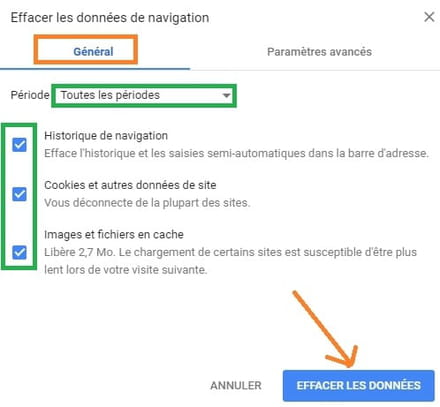
Ou bien avec Speedyfox
Si pas mieux :
- Passer adwcleaner
- Passer ResetBrowser
- Voir Malwarebytes
Redémarrer le PC
Faite un nettoyage disque comme ceci
Si de nouveau pas mieux
Désinstaller Google chrome avec Revo
Désinstallation + scan avancé
Redémarrer le PC
Réinstaller Google Chrome
Info :
Penser à sauvegarder les favoris au cas ou
Ouvres Google chrome
Dans la barre d 'adresse (URL) fait un copier coller de cette commande
chrome://bookmarks/
Puis entrée avec la touche du clavier
- Menu en haut à droite (les petits points) > Favoris et gestionnaire des favoris.
- clic sur Organiser et Exporter les favoris vers un fichier HTML
-Pour réimporter ses favoris, toujours sur le menu Organiser, clic sur Importer les favoris depuis un fichier HTML
- Parcourir vos dossiers et sélectionnez votre fichier HTML pour réimporter vos favoris sur Google Chrome
A+



10 févr. 2018 à 19:24
10 févr. 2018 à 19:37
10 févr. 2018 à 19:39